AMDのCPU「Ryzen 3 2200G」を使い、なるべくお金をかけずに自作PCを作ってみました。GPU内蔵ですし、3Dゲームはしないのでグラフィックボードは付けていません。
かかったコストは流用した電源を除いて約5万円。なお、最低価格のパーツにこだわって作ったわけではありません。やろうと思えばもう少し安く作ることも可能だったと思います。
こだわりがなく単に安いPCが欲しいだけなら、BTOや既成品を買ったほうが安上がりかも知れません。
自作しようと思ったのは組み立てるが楽しそうだったから。それに加え、安いBTOパソコンはCPUがインテルだけだったり、ストレージにSSDを選べなかったりしたからです。

Ryzen 3にした理由
近年AMD製CPUの性能が上がり、インテル製に比べかなりコスパが良くなっていることを知ったので、自作するならAMDにしようと決めていました。
昔からシェアトップで安定感のあるインテルを使うのは、無難ではあるのですが、趣味としては面白みに欠けるので。

今回使った「Ryzen 3 2200G」は1万円少々で買えてGPUもついているコスパが良いCPUですが、見ようによっては中途半端な立ち位置の製品でもあります。
AMDのCPUを使う場合、安さ重視ならAthlonがありますし、より性能の高い「Ryzen 5 2400G」も3の値段プラス5000円くらいで手に入ります。
部品を検討する段階では安価なAthlonも候補に入っていました。自分はブラウジングとブログ書きくらいにしかPCを使わないのでAthlonでも十分だったと思います。
でも性能に余裕があったほうが気分的に嬉しいのでRyzen 3に決めました。少し高くはなりますが、せっかく自作するので満足感も重視します。
旧PCの寿命が心配
今まで使ってきたPC(旧PC)は自作ではなくDELLのBTO。インテル「Core i3-2120」搭載のInspiron620。
7年以上前から使っている古いデスクトップPCですが、3Dゲームや動画編集など重い作業はしないので現在でも不満なく使えています。
ただ、いつまで持つか心配なんですよね。少し前にグラボが壊れました。CPUにグラフィック機能が入ってるので画面は映り問題なく使えるのですが、他の部品もいつ壊れるか分かりません。
そろそろ新しいPCが必要だということで自作することにしました。
旧PCのスペック、部品
次に旧PCの詳細について紹介します。BTOで購入した状態のままではなく、ある程度手を加えてあります。
ケース、マザーボード:DELLのやつそのまま。インテルH61チップセット。
プロセッサ:インテル Core i3-2120、3.30 GHz、2コア4スレッド。Core iシリーズ第2世代のCPUで2011年発売。えらく古いですね。2019年4月現在では第8世代が主流で第9世代も発売されているようです。
メモリ:4GB DDR3。はじめから付いてたやつ。
ストレージ:元は1TB HDDでしたが、SUNDISK 240GB SATA SSDに交換。
グラフィックボード:あと付け。でも壊れました。型番は覚えていないけど、RADEON HDシリーズのエントリーモデルで古いやつ。マザーボードが古いからだと思いますが、新しい型のグラボに付け替えると画面が映りませんでした。
電源ユニット:玄人志向 ATX電源 600W KRPW-L4-600W/A。最初から付いていた電源は数年使ったら異音が発生するようになったので交換済み。電源って消耗品なんですね。
安かったので600Wを購入したのですが無駄に容量がでかい。こんなにいりません。初めは300Wが付いていたので実はそれくらいで十分。
光学ドライブ:ブルーレイドライブ(日立LGデータストレージ製)に交換。書き込みはできないけど書き込むつもりはないのでOK。
PCでブルーレイを見るために購入しました。今思えばいらなかった気がする。テレビで見たほうがいい。
OS:Windows 10 Home。元はWindows7が入っていましたが、無料期間に10へアップグレード済み。
まぁ、こんな感じの何ということもないPCです。
自作PCに使った部品
Micro-ATX等小さいやつは場所を食わない点が良いのですが、拡張性が低いし組み立てが面倒臭そうなのでATXサイズで自作しました。
ケース:ENERMAX ECA3360B-BT(U3)(FulmoQ)。税込約3000円のとっても安いやつです。

ENERMAX公式サイトより引用
1万円以上するケースも販売されていますが、高い分デザインや静音性にこだわってるんでしょうかね。でもとりあえずパーツが収納できればいいので安いこれにしました。
マザーボード:MSI B450 GAMING PLUS ATX ゲーミングマザーボード。約1万1000円。ゲームはしないけどゲーミングを購入。ATXでSocket AM4採用マザボの中ではパッと見一番安そうだったので。

プロセッサ:AMD Ryzen3 2200G、3.5GHz、4コア、4スレッド。これを積めばグラボ不要なのがいいですね。約1万1500円。
メモリ:G.Skill GSK F4-2400C15S-8GIS 。8GBが1枚です。規格はDDR4-2400 PC4-19200。
半年前に税込み8000円くらいで買いましたが、現在は3000円くらい安くなってます。損した気分。

ストレージ:キングストン SATA SSD 240GB。Amazonのセールで買いました。税込約3500円。2.5インチの普通のやつ。

マザーボードがNVMeのM.2 SSDに対応しているので、一瞬検討したのですが、発熱対策が面倒なのと値段が高いので断念。めちゃ速いらしいですけどね。
電源ユニット:玄人志向 ATX電源 600W(KRPW-L4-600W) 。サブPCから取りました。グラボも無いこの構成だと600Wは過剰ですね。そのうち安い300Wくらいのが手に入ったら取り替えたいです。

光学ドライブ:なし。最近ほぼ使う機会がないです。ネット配信が主流になり、CDから音楽を取り込むことも無くなったし、ドライバ類もネットから落とせるし。
必要になったら家に転がっているDVDドライブか、旧PCのブルーレイドライブを取り付けるかも。外付けでなんとかなりそうな気もしますが。
OS:Windows 10 Home 64bit。安く作ろうと思った時のネックがこれ。最安のDSP版を買っても約13000円もしました。
OSは他の部品と違い、安いのを選んで節約というわけにいかないのが痛い。OSのせいで総額が上がってしまうんですよね。
メーカー製PCの場合、大量に契約することで割引を受けてるのでしょう。
あと、ネット上では怪しげな格安ライセンスが販売されていますが、怖いので使いたくないです。法的にマズそうだし。
パーツ費用合計は電源無しで約5万円です。電源を含めたら5万4000円くらい。
組み立て作業
いよいよ組み立てです。既成のPCをいじった経験はありますが、一から組み立てるのは初めてなので説明書を読み込みました。
CPU取り付け
まずマザーボードにCPUを取り付けます。レバーを上げてCPUを置くのですが…

ソケットとCPUの向きを揃える必要があります。下の写真では分かりにくいですが、ソケットの一角に▲マークがあるので、CPUの▲が同じところに来るように差し込みます。


ピンをCPUのピンを折らないよう注意します。レバーを下ろして固定。次にCPUクーラーを取り付けます。
「Ryzen 3 2200G」にはクーラーが付属しているので別に買う必要はありません。こういうところもコスパが良いなと思いました。

初回はグリスを塗る必要なし。クーラーにシート状のがついています。

このクーラの場合CPUの横にある台座みたいなものが邪魔になるので外しました。

クーラーを載せネジ止め。クーラーの電源ケーブルをマザーボードのCPU_FAN1と書いてあるソケットに接続しました。

メモリの取り付け

メモリスロットは4箇所ありますが、取り付けるのは8GBメモリ1枚だけ。差し込むスロットはどこでも良いわけではなく、枚数によって指定されています。
1枚の場合DIMMA2のスロットを使用します。


マザーボードをケースに取り付け
マザーボードを入れる前に、ケースにI/Oパネルを取り付けます。

内側から外側へ押し出す感じで付けるのですが、なかなかはまらなくて不安になりました。苦戦するもなんとか取り付け完了。

次にマザーボードのネジ穴の位置に合わせてスペーサーを取り付け。
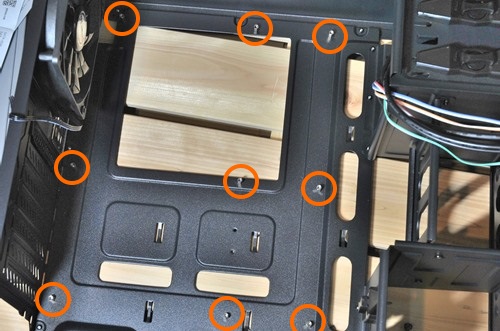
CPUクーラを上から掴んでマザーボードをケースに入れます。ネジ止めする前にI/Oパネルの穴とマザーボードの各ポートの位置が合っているか確認したほうがいいです。
自分はこれを怠ったため、後でズレに気づきネジ止めをやり直す羽目になりました。

SSD取り付け
キングストンの240GBです。

取り付け可能な箇所がいくつもあり迷いましたが、結局写真の場所に付けました。マザーボードのSATAコネクタと接続。

付属のSATAケーブルが硬かったので、無理矢理曲げる感じになってしまいました。別売りの柔らかいケーブルがあったら取り替えたいです。
LANカードの取り付け

マザーボードには有線LANポートが付いているので不要なのですが、DSP版のWin10のライセンス条件に従いセットのLANカードを取り付けます。
付けなくてもまずバレないですが、お約束なので付けときます。PCIeスロットを一つ使うだけなのでデメリットは小さいです。

裏はこんな感じ。

ケース裏に切れ目が入っていて、押すと外れます。

付け直せないので、穴を塞ぎたくなった時はPCIスロットカバーを買って付けることになります。
電源ユニットの取り付け
初めはHPのBTOパソコンに付いていた300W電源を使おうと思っていたのですが、コネクタ形状が違ったので無理でした。

HP電源はATX12V(4ピン)でしたが、今回のマザーボードに必要なのはEPS12V(8ピン)。


変換ケーブルが手元にないのでHP電源は使えません。玄人志向の600W電源を取り付けました。容量が過剰ですが仕方ないです。

電源から出ているケーブルを繋いでいきます。↓例の8ピン

↓24ピンATX

↓SATA電源をSSDへ
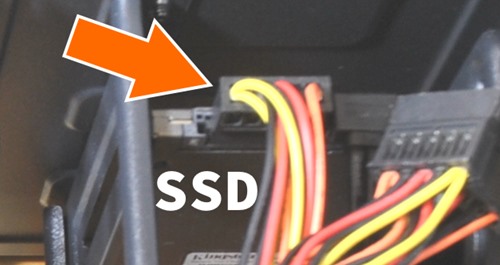
ケースのケーブルを接続
フロントパネル裏には電源スイッチやUSB端子用のケーブルが沢山。

説明書を参照し、マザーボードの対応するコネクタに繋いでいきます。
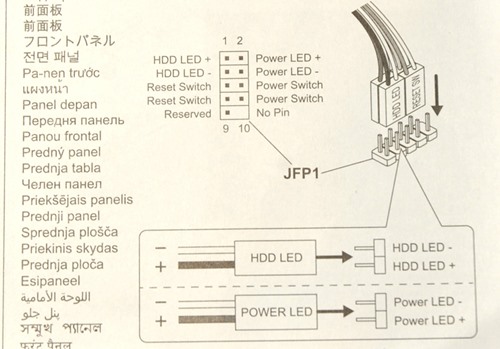
ケースファンのケーブルも忘れずに繋ぎます。
かなり雑ですが結束バンドでケーブルを束ねておきました。

ハードウェアの作業はこれで終了。次にOSをインストールします。

OSのインストール
DSP版Win10にはインストール用のディスクが付属していました。しかし、組み立てたPCには光学ドライブがありません。
USBメモリからインストールするために、旧PCでMicrosoftのサイトからメディア作成ツールをダウンロードします。
外部リンク:Windows 10 のダウンロード
この方法には、アップデート済み最新版Win10が入ったインストールメディアを作成できるというメリットがあります。付属ディスクの場合、バージョンが古い場合がありインストール後のアップデートに時間がかかるかもしれません。
デメリットは8GB以上の容量がある空のUSB メモリーが必要な点。
以前、旧PCに再インストールした時はそんなに容量要らなかった気がするんですけどねぇ。アップデートの繰り返しで重くなったのでしょうか。
そんな容量の大きいUSBメモリは持っていないです。今はクラウドストレージがあるのでUSBメモリをめったに使いません。むかーしに買ったやつはせいぜい4GBくらいですし。
仕方がないのでデジカメ用に買った16GBのSDカードを使います。USB接続のカードリーダを使えばUSBメモリとして認識してくれるので問題ありません。無事インストールメディアができました。

モニタやキーボード等を接続しとりあえず電源ON。電源ユニットのスイッチもONにしておかないと起動しないので注意。
フロントパネルの青色LEDが眩しすぎて目が痛いです。

青色LEDが素晴らしい発明なのは知っていますが単色で多用されすぎ。ブルーライトって目に悪いと言いますし、この手の確認ランプにわざわざ使わなくてもいいじゃんと思うんですが。そのうち別の色に取り替えたいです。
MSIのBIOSはグラフィカルですね。マウスで操作できるのは新鮮でした。これまで使ったパソコンのBIOSはテキストのみの簡素なやつばかり。

ここで起動順位を変更して再起動、USBからインストーラを起動。

ライセンス認証でプロダクトキーの入力を要求されるので、スクラッチシールをコインなどで優しく削ります。
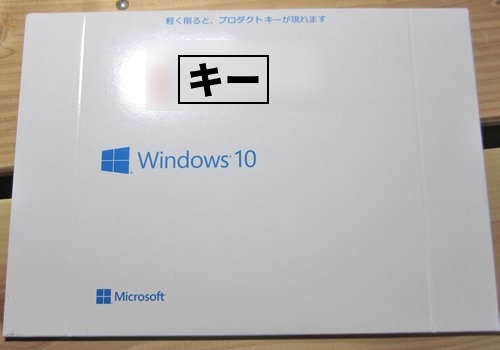
キーの文字は結構小さいので老眼の人にはキツそう。もう少し大きくてもいいのでは?
そのあとは選択肢をいくつか選ぶだけ。何の問題もなくあっさりインストール出来ました。今のOSは楽ちんですね。昔はえらく時間が掛かっていた記憶があります。
後はドライバを入れたり、ソフトを入れたりして使いやすい環境を整えれば完成です。
性能をチェック
ベンチマークソフトなどを使って旧PCと性能を比較してみます。
SSDの読み書き速度
CyystalDiskMarkでSSDの読み書き速度を測定してみました。
↓自作したPCがこれ。キングストンの240GB
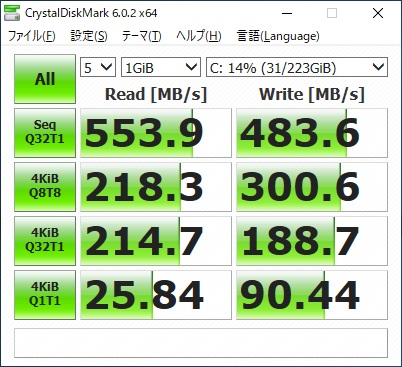
↓旧PCがこれ。サンディスクの240GBです。

旧PCはSSDの割に遅いですね。新PCの半分以下です。
これはSSD自体の性能というより、旧PCのマザーボードがSATA3.0に対応してないからだと思います。インテルH61チップセットはSATA2.0ポートのみでした。
古いPCに新しいパーツを付けてもボトルネックのせいで十分な性能が出ないということですね。やはりちまちまパーツ交換して延命するより、数年毎に丸ごと新しいPCにしたほうが良さそうです。
CPUの性能
Cinebench R20でCPU性能を測定してみました。
↓新PC「Ryzen 3 2200G」のスコアは 1410cb 。なお、測定の度に若干前後します。
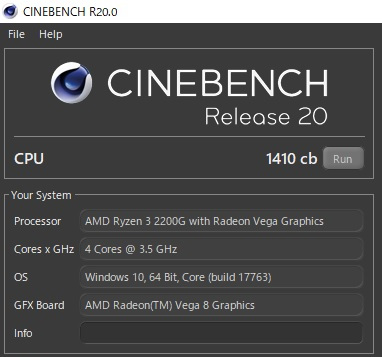
↓旧世代のCore i5よりは上の性能みたいです。
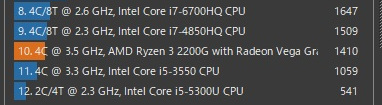
旧PC「Core i3-2120」のスコアは 599cb 。
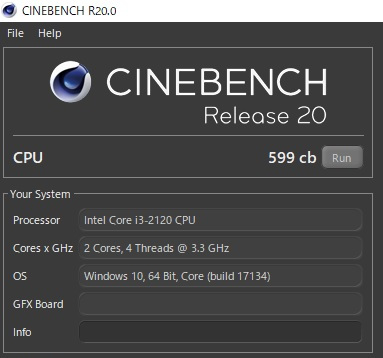
旧PCの倍以上の性能があることが確認できたので満足です。ローエンドCPUも時代が進むにつれ性能が上がっているのが分かります。
消費電力
REVEXの節電エコチェッカーを使って消費電力を調べてみます。


「Ryzen 3 2200G」搭載の新PCは、
- アイドル時: 約25W
- 高負荷時(CinebenchでCPU使用率100%):約80W
「Core i3-2120」搭載の旧PCは、
- アイドル時:約25W
- 高負荷時:約60W
アイドル時の消費電力は変わりませんが、高負荷で動かすと性能が高いRyzen 3搭載PCのほうが20Wほど多く電気を食っています。
+20Wで倍以上の性能を発揮しているので不満はありません。
また、この結果からは600Wの電源ユニットが明らかに容量オーバーだとわかりますね。
今後の計画
青色LEDが眩しいので交換するのと、内蔵型の無線LANカードを取り付けたいです。


